目录
- 一、下载JDK21
- 二、安装JDK
- 三、设置环境变量
- 四、验证安装
- 总结
一、下载JDK21
访问oracle官方网站或选择OpenJDK作为替代品。Oracle JDK从11版本开始是商业的,可能需要支付费用。OpenJDK是一个免费开源选项。
Oracle JjsDK官方网站:Oracle JDK Downloads 或者点击这里下载
OpenJDK官方网站:OpenJDK Downloads
这里以JDK21为例:
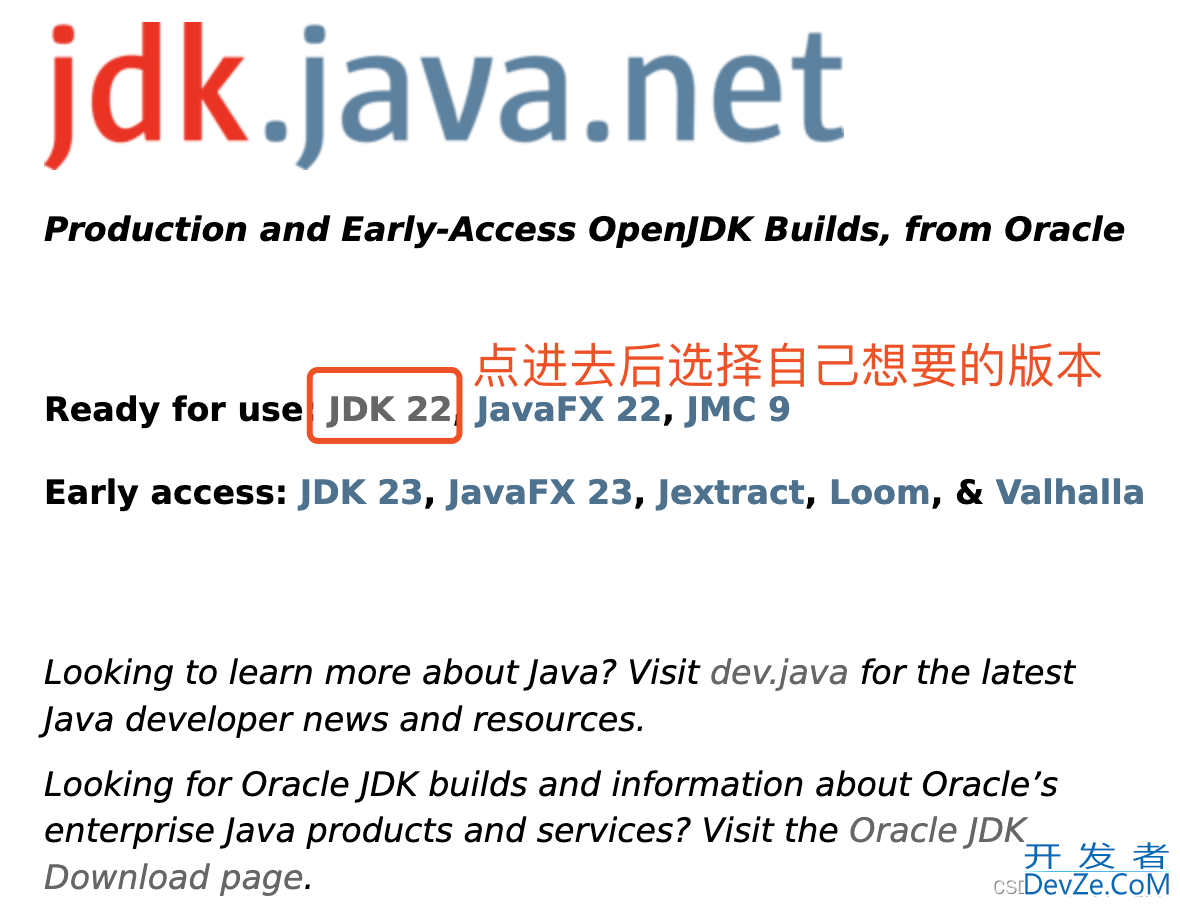
我选择的是JDK21进行安装:ARM64和X64代表CPU架构类型,执行uname -m命令http://www.devze.com可以查看电脑是什么类型的cpu架构,选择对应的包,不匹配会提示安装失败或者不可用;
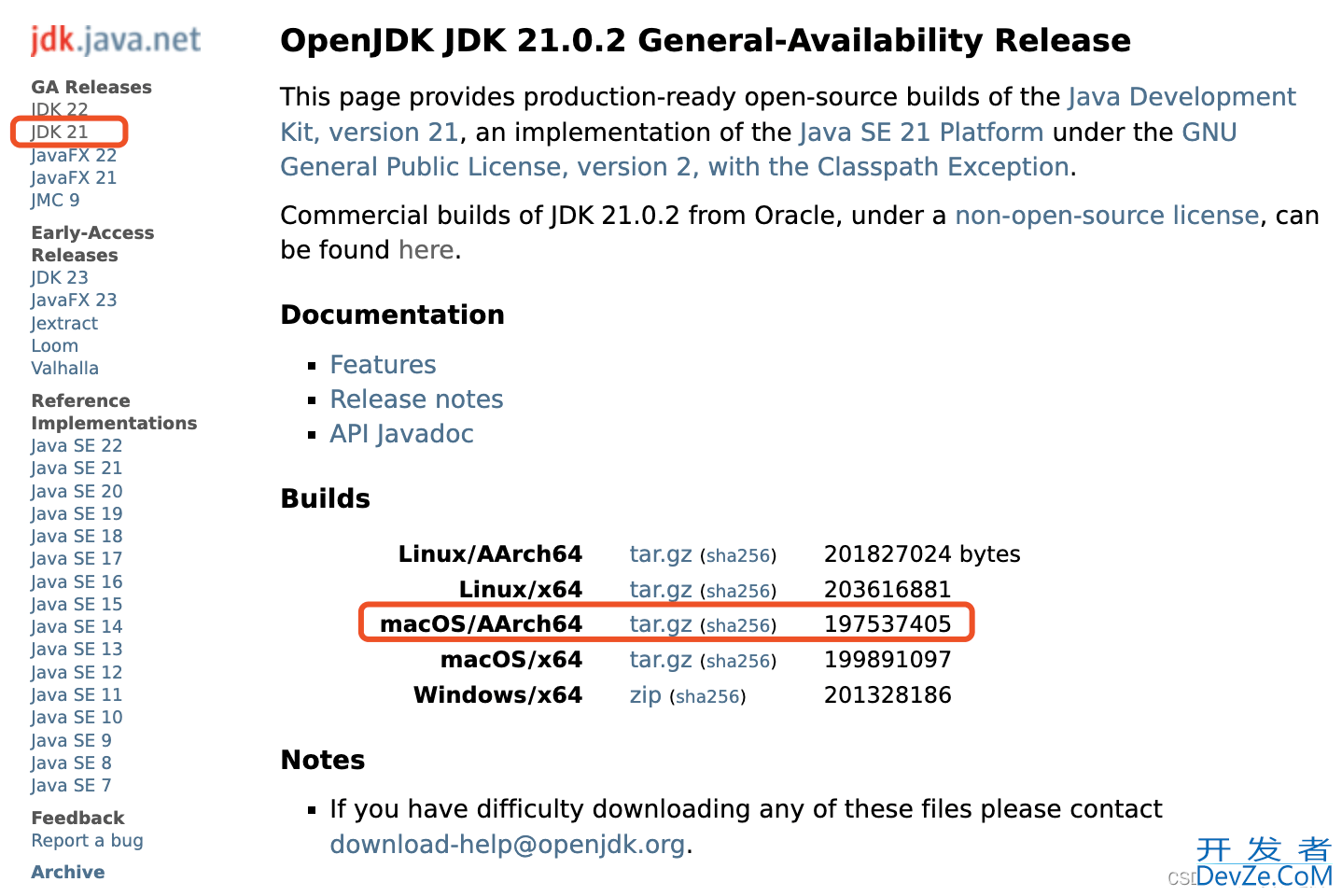
bin.tar.gz和dmg包的区别: tar.gz直接解压就可以用,解压的路径就是安装的路径; dmg是MAC安装文件规范,默认会安装到/Library/Java/JavaVirtualMachines/路径下;
二、安装JDK
进入下载目录,解压文件并将文件移动到指定的目录中。因为我们是手动安装,所以需要自己创建~/Library/Java/JavaVirtualMachines目录,我这里保python持和自动安装的目录相同。
cd ~/Downloads # 记得将命令中的`openjdk-21.0.2_macos-x64_bin.tar.gz`、`jdk-21.0.2.jdk` www.devze.com修改为你实际的名称: tar -zxf openjdk-21.0.2_macos-x64_bin.tar.gz mv jdk-21.0.2.jdk ~/Library/Java/JavaVirtualMachines
三、设置环境变量
使用终端编辑你的shell配置文件(如~/.bash_profile、~/.bashrc或~/.zshrc等),我们选择~/.zshrc文件,在文件末尾加入以下内容:第一行设置了JAVA_HOME环境变量,指向JDK 21的安装目录。第二行将JD编程客栈K 21的bin目录添加到了PATH环境变量中,以便在终端中直接使用Java命令。
# 记得将命令中的`jdk-21.0.2.jdk` 修改为你实际的名称: export JAVA_HOME="~/Library/Java/JavaVirtualMachines/jdk-21.0.2.jdk/Contents/Home" export PATH=$JAVA_HOME/bin:$PATH
2、应用配置:source ~/.zshrc。
四、验证安装
打开命令行界面,运行以下命令:
java -version javac -version
如果显示了java和javac的版本信息,而不是错误消息,则表明JDK已成功安装。

总结
到此这篇关于在Mac上安装JDK21的文章就介绍到这了,更多相关Mac安装JDK21内容请搜索编程客栈(www.devze.com)以前的文章或继续浏览下面的相关文章希望大家以后多多支持编程客栈(www.devze.com)!









 加载中,请稍侯......
加载中,请稍侯......
精彩评论